
নিজেদের কাজকে ওপেন সোর্স হিসেবে প্রকাশ করতে চায়, এমন ডেভেলপারের সংখ্যা দিনে দিনে অনেক বেড়ে গেছে। বাংলাদেশ হয়তো এর ব্যতিক্রম। কিন্তু উন্নত বিশ্বের ডেভেলপার, প্রোগ্রামারদের মানসিকতা উন্নতই হয়ে থাকে। ওপেন সোর্সের পক্ষের প্রোগ্রামাররা আশা করে তাদের কাজকে ভিত্তি ধরে অন্যরা আরও কাজ করুক এবং নিজেদের কাজকেও অন্যদের কাছে মুক্ত করে দিক। তারা চায় স্বত্বাধিকারের বিষয়টিকে আরও সহজবোধ্য করে ফেলা। বর্তমান পৃথিবীতে প্রতিদিন কাজে লাগে এমন সবধরণের প্রোগ্রাম, এপ্লিকেশন ওপেন সোর্সের আওতায় প্রকাশিত হচ্ছে। এপ্লিকেশন থেকে শুরু করে ওয়েব সাইট তৈরির CMS সবকিছুই এখন আর মানুষের হাতের নাগালের বাইরে নেই। যে কেউ যে কোন সফটওয়ারের সোর্সকোড থেকে নিজের মনের মতো করে সবকিছু নতুন করে সাজিয়ে গুছিয়ে নিতে পারে। তৈরি করে নিতে পারে নিজস্ব কাস্টমাইজ এপ্লিকেশন। প্রচলিত লাইসেন্স এই ওপেনসোর্সের চাহিদাকে পূরণ করতে পারেনা। তাই জন্ম দেয়া হয়েছে বেশ ওপেনসোর্সের নিজস্ব লাইসেন্স। এই লাইসেন্সের নানারকম প্রকারভেদের মধ্যে বিভিন্ন বৈচিত্র্য আছে।
আমরা অনেকেই জানিনা ওপেন সোর্স লাইসেন্স বলতে আসলে কি বোঝায়? ডেভেলপারদের মধ্যেও এ নিয়ে বিভ্রান্তি আছে। তারা নিজেরাও অনেক সময় নিশ্চিত হতে পারে না যে ওপেন সোর্স লাইসেন্সগুলোর মধ্যে ঠিক কি কি অধিকার সংরক্ষণ করা হয়েছে। আর কোন কোন অধিকার রাখা হয়েছে মুক্ত। ফলে নিজেদের কাজের স্বত্ত্ব কিভাবে ধরে রাখা যায়, বা কাজটির উপরে প্রয়োগ করা যায়, সে নিয়ে তারা অনেক সময় বিভ্রান্তিতে ভোগেন।
Discussions on some open source license and similar licenses.ওপেন সোর্স লাইসেন্স কি?আসলে ওপেন সোর্স লাইসেন্স বলতে এমন কোন অধিকারকে বোঝায় না, যে আপনি আপনার মেধার সঠিক মূল্যায়ন পাবেন না। এই লাইসেন্সের অধীনে আপনি যদি আপনার কাজটির কোন প্যাটেন্ট করেন, তাহলে তার স্বত্ত্বাধিকার (কপিরাইট) আপনারই থাকবে। মূল কাজের সম্পূর্ণ মালিক আপনিই থেকে যাবেন। অন্য কেউ কাজটিকে নিজের কৃতিত্ব বলে দাবী করতে পারবে না।
ওপেন সোর্স লাইসেন্স আসলে নির্দিষ্ট কিছু কাজের অধিকার অন্যকে দিয়ে থাকে। এর মাধ্যমে আপনার কাজটি আপনারই থাকছে, কিন্তু কিছু কিছু বিষয় আপনি আর নিজের হাতে রাখলেন না, অন্যকে দিয়ে দিলেন। এতে বিভিন্ন দিক দিয়ে সুবিধা পাওয়া যায়।
সর্বসাধারণের সামনে আপনার কাজটি উন্মুক্ত করে দিয়ে এবং নির্দিষ্ট প্রকারের লাইসেন্সের অধীনে রাখার মাধ্যমে আপনি অন্যকে কাজটি ব্যবহার বিষয়ে কিছু নির্দিষ্ট বিষয়ে সতর্ক করে দিতে পারেন। এতে সুবিধা হল, আপনাকে বারবার নির্দিষ্ট কোন প্রকারের অনুমতি বা ডিজাইন পরিবর্তন অথবা ডেভেলপের জন্য বেশি বা অতিরিক্ত সময় ব্যয় করতে হল না। আপনি প্রধান ডেভেলপার থেকে যাচ্ছেন, বাকী কাজটুকু অন্যরা করতে পারছে। ওপেন সোর্স লাইসেন্স থাকার মাধ্যমে বরং আপনি অন্যকে আপনার কাজে সহায়ক হিসেবে অংশগ্রহণ করার অনুমতি দিয়ে দিলেন। আর এর ফলে আপনি নুন্যতম সম্মানটুকু অন্তত পেতে পারেন। এছাড়াও ওপেন সোর্স লাইসেন্স অন্য কাউকে আপনার কষ্ট করে করা কাজটিকে নিজের বলে চালিয়ে দেয়ার চেষ্টায় বাধা দিবে।
সংক্ষেপে এই হল ওপেন সোর্স লাইসেন্স। এর কয়েক রকমের প্রকারভেদ আছে। আসুন আমরা একে একে সেগুলো সম্পর্কে জেনে নেই।
GNU General Public Licenseবিভিন্ন ওপেন সোর্স প্রোজেক্টগুলোতে
GNU General Public License (GPL) সবচাইতে বেশি ব্যবহৃত হয়। ওপেন সোর্স প্রোজেক্টে অংশ নেয়া ডেভেলপারদের কাজে এই GPL একটু বেশি অধিকার ও সম্মান দিয়ে থাকে। সংক্ষেপে GPL অন্যকে আইনগতভাবে কপি, বিতরণ এবং উন্নয়ন করার অধিকার দেয়। এগুলো আর একটু বিস্তারিতভাবে যেভাবে রয়েছে তা হলঃ
অনুলিপি তৈরি করাঃ নিজস্ব সার্ভারে, গ্রাহক (ক্লায়েন্ট) এর সার্ভারে, নিজের কম্পিউটারে অর্থাৎ যে কোন জায়গায় আপনি মূল সফটওয়ারটির অনুলিপি তৈরি বা কপি করতে পারবেন। কত সংখ্যক কপি করতে পারবেন তার কোন নির্দিষ্ট সীমা নেই।
বিতরণঃ নিজের ওয়েবসাইট বা ব্লগে ডাউনলোড লিংক রাখা। পেনড্রাইভ বা সিডিতে কপি করে যতগুলো খুশি যাকে খুশি আপনি বিতরণ করতে পারবেন। সফটওয়ারের সোর্স কোড কাগজে প্রিন্ট করে সারা পৃথিবীতে ছড়িয়ে দিন না কেন, তাতে কারও কোন যায় আসবে না।
টাকা নেয়াঃ আপনি ক্লায়েন্টকে GPL লাইসেন্সযুক্ত সফটওয়ারটি দিতে টাকা নিতে পারেন। কিন্তু আপনি যে কোনভাবেই বা যে কোন উদ্দেশ্যেই টাকা নিননা কেন, তার নির্দিষ্ট কারণ ও সফটওয়ারের GPL লাইসেন্সটি ক্লায়েন্টকে জানাতে হবে। ক্লায়েন্টকে জানাতে হবে যে তিনি ইচ্ছা করলে এই প্রোগ্রামটি বিনে পয়সাতেও পেতে পারতেন।
পরিবর্তন- পরিমার্জনঃ আপনার যেমন খুশি তেমনভাবে সফটওয়ারটির পরিবর্তন করতে পারবেন। ইচ্ছে করলে নতুন কিছু যোগ করতে পারবেন, কিংবা আপনার কাছে অপ্রয়োজনীয় মনে হওয়া কোন অংশ বাদ দিতে পারবেন। যদি কাজটির কোন অংশ অন্য কোন প্রোজেক্ট তৈরিতে বা উন্নয়নে ব্যবহার করেন, তাহলে অবশ্যই সেটা GPL এর অধীনে প্রকাশ করতে হবে।
GNU Lesser General Public Licenseএই লাইসেন্স GPL থেকেই আসা। কিন্তু এটা নিয়ে কিছুটা সতর্ক থাকতে হবে। কারণ GNU বিপরীতে
Lesser General Public License (LGPL) খুব অল্প পরিমাণ অধিকার অন্যের জন্য উন্মুক্ত রাখে। এই লাইসেন্স non-GPL এবং non open source উৎস থেকে ব্যবহার করা লাইব্রেরি ফাইলের জন্য উপযুক্ত। কারণ GPL আশা করে এর কোন অংশ নিয়ে তৈরি করা নতুন সফটওয়ারটিও GPL এর অধীনে প্রকাশিত হবে। কিন্তু যেসব কাজ টাকার বিনিময়ে তৈরি করা হয়, সেগুলো তো নিশ্চয় GPL এর অধীনে প্রকাশ করা হবে না। সেইসব ক্ষেত্রে LGPL একই রকমের লাইসেন্সযুক্ত কাজের অংশকে স্বীকৃতি দিতে অস্বীকার করে।
BSD Licenseএই লাইসেন্স ফ্রি সফটওয়ার লাইসেন্সের মতোই অনেক রকমের অধিকার অন্যের জন্য উন্মুক্ত করে দেয়। এটা অনেকটা GNU General Public License এর মতোই। এই লাইসেন্সের দুইটি প্রকারভেদ আছে।
১। New BSD License/Modified BSD License, এবং
২। Simplified BSD License/FreeBSD License,
দুটোই GPL এর মতো মুক্ত সফটওয়ারের লাইসেন্স হিসেবে ওপেন সোর্স সমাজে ওপেন সোর্স লাইসেন্স হিসেবে সাদরে সমাদৃত হয়েছে।
নতুন BSD License (”3-clause license”) যতদিন এই লাইসেন্সটি অক্ষুন্ন থাকবে ততদিন সফটওয়ারের অনির্দিষ্ট সংখ্যক বিতরণকে প্রশ্রয় দেয়। তবে প্রত্যেকটি অনুলিপিতে এই লাইসেন্স এবং তার ব্যথর্তা স্বীকার বার্তাটি সংযুক্ত রাখতে হবে। অবশ্য মূল কাজটি থেকে নতুনভাবে তৈরি করা বা পরিবর্তিত কাজের জন্য মূল ডেভেলপারের স্বত্বাধিকারকে বিশেষ অনুমতি ছাড়া ব্যবহার করতে এই লাইসেন্স বাধা দেয়। নতুন BSD License এবং Simplified BSD এর মধ্যে প্রধান পার্থক্য ঠিক এইখানে। স্বত্বাধিকারকে লিখে রাখার বিষয়কে Simplified BSD লাইসেন্স বাদ দিয়ে দিয়েছে।
MIT Licenseজনপ্রিয় ওপেন সোর্স লাইসেন্সের মধ্যে এই
MIT লাইসেন্স হল সবচাইতে সংক্ষিপ্ত কিন্তু ব্যাপক আকারের। অন্য সব লাইসেন্সের মধ্যে এই লাইসেন্সের শর্তগুলো খুবই দুর্বল এবং সহজে অনুমতি দিয়ে দেয় এমন। লাইসেন্সের শেষ প্যারাগ্রাফে থাকা গ্যারান্টি না থাকা বিষয়ক অংশটুকু বাদ দিলে এর প্রধান দিকগুলো হলঃ
Permission is hereby granted, free of charge, to any person obtaining a copy of this software and associated documentation files (the “Software”), to deal in the Software without restriction, including without limitation the rights to use, copy, modify, merge, publish, distribute, sublicense, and/or sell copies of the Software, and to permit persons to whom the Software is furnished to do so, subject to the following conditions:
The above copyright notice and this permission notice shall be included in all copies or substantial portions of the Software.
এর অর্থ অনেকটা এরকমঃ
আপনি সফটওয়ারটি নিয়ে যেমন খুশি তেমনভাবে ব্যবহার, অনুলিপি তৈরি এবং উন্নয়ন করতে পারবেন। কোন প্রোজেক্টে ব্যবহার করার জন্য আপনাকে কেউ বাধা দিবে না। আপনি যতবার চান, ততবার কপি করতে পারবেন। যে কোন ফরমেটে আপনি এটা কপি করে বিতরণ করতে পারবেন। আপনি যেভাবে খুশি সেভাবে সফটওয়ার বা কাজটিকে পরিবর্তন করতে পারবেন।
আপনি সফটওয়ারটি বিনেপয়সায় দিতে পারবেন কিংবা বিক্রিও করতে পারবেন। আপনি কিভাবে বিতরণ করবেন, তা নিয়ে কোন বাধানিষেধ নেই।
শুধু এটুকু মেনে চলতে হবে যে এই লাইসেন্সটি সফটওয়ারটির সাথে সংযুক্ত থাকতে হবে।
আসলে MIT লাইসেন্স খুবই কম বিধিনিষেধযুক্ত একটি লাইসেন্স। এই লাইসেন্সের অধীনে প্রকাশ করা কাজ নিয়ে এটা যে কাউকে যা খুশি তাই করার অধিকার দিয়ে থাকে। এই অধিকারের মেয়াদ থাকবে ততদিন, যতদিন এই লাইসেন্সটি কাজের সাথে সংযুক্ত থাকবে।
Apache Licenseআর একটি লাইসেন্স হল
Apache License, Version 2.0, এই লাইসেন্সটিও ব্যবহারকারীকে অনেক রকমের অধিকার প্রদান করে। এটা কপিরাইট এবং প্যাটেন্ট উভয়ক্ষেত্রে কাজ করে। এই অংশটুকু বিশেষভাবে উল্লেখ করা হয়েছে, কারণ বেশিরভাগ লাইসেন্স প্যাটেন্ট এর ক্ষেত্রে কাজ করে না। কেউ যদি প্যাটেন্ট করার ক্ষেত্রে কোন উন্মুক্ত লাইসেন্সের খোঁজ করে তাহলে এই Apache License তাকে সহায়তা করতে পারে।
অ্যাপাচি লাইসেন্সের কিছু বিশেষ দিকঃ
অধিকার চিরস্থায়ীএকবার এই লাইসেন্স গৃহিত হলে, তা চিরকালের জন্য প্রযোজ্য হবে।
অধিকার বিশ্বময়যদি এই লাইসেন্স কোন একটি দেশ থেকে নেয়া হয়, তাহলে তা সারা পৃথিবীর সবকটি দেশের জন্য প্রয়োগযোগ্য হবে। এর অর্থ যদি বাংলাদেশ থেকে এই লাইসেন্স নেয়া হয়, তাহলে তা যুক্তরাষ্ট্রতেও কার্যকরী হবে।
রয়্যালটি বা ফি ছাড়া অধিকারএই লাইসেন্স ব্যবহারকারীর অধিকারকে কোনরকম টাকার বিনিময়ে প্রদান করে না। শুধুমাত্র একক ব্যবহার নয়, সমষ্টিগত ব্যবহারের জন্যও কোনরকম অর্থ চাওয়া যাবে না।
অধিকার সার্বজনীনশুধুমাত্র আপনি একাই নয়, সকলে এই লাইসেন্সের অধীনে সফটওয়ারটিকে ব্যবহার করতে পারবে।
অধিকার অপ্রত্যাহারযোগ্যএকবার গৃহিত হলে কেউ এই লাইসেন্সকে প্রত্যাহার করতে পারবে না। অবশ্য মূল কাজের কোন অংশ যদি প্যাটেন্ট করা হয়, অথবা লাইসেন্স কর্তৃক দেয়া কোন অধিকার বা কোন অংশকে কেউ সামান্যতম পরিবর্তন করে, তাহলে এই লাইসেন্স বাতিল হয়ে যাবে।
তবে, যদি কোন ডেভেলপারকে কেউ কৃতিত্ব দিতে চায়, তাহলে তা সে এই লাইসেন্সে প্রদত্ত অধিকারকে অক্ষুন্ন রেখে তা করতে পারে। সেক্ষেত্রে লাইসেন্সের মূল অধিকারের চেতনাকে কোন ভাবেই খর্ব করা যাবে না।
Creative Commonsএই ক্রিয়েটিভ কমন্স লাইসেন্সটি ঠিক ওপেন সোর্স লাইসেন্স নয়। কিন্তু Creative Commons (CC) লাইসেন্সের ব্যবহার কোন প্রোজেক্টকে ডিজাইন করার কাজে উল্লেখ করা হয়। স্রষ্টার মানসিকতা অনুযায়ী বিভিন্নরকম Creative Commons লাইসেন্স আছে। এর প্রত্যেকটি নির্দিষ্ট কিছু প্রকারের স্বত্ত্বকে সংরক্ষণ করে। একটি Creative Commons লাইসেন্সের ৪টি প্রধান অংশ আছে। এগুলো আলাদাভাবে বা একইসাথে প্রয়োগযোগ্য।
সংক্ষেপে বিষয়গুলো নিম্নরূপঃ
স্বীকৃতিমূল লেখকের নামকে অবশ্যই কাজের তৈরিকারক বা স্রষ্টা বা মূল স্বত্ত্বাধিকারী হিসেবে স্বীকৃতি দিতে হবে। তার নাম স্বীকার করে কাজটি পরিবর্তন, বিতরণ, কপি করা বা যা খুশি তাই করা যাবে।
ছড়িয়ে দেয়াএকই CC লাইসেন্সের অধীনে কাজটিকে উন্নয়ন এবং বিতরণ করা যাবে।
অবাণিজ্যিককাজটির পরিবর্তন, পরিমার্জন বিতরণ এবং এই জাতীয় যেমন মন চায়, তা করা যাবে, তবে তা করতে হবে সম্পূর্ণ অবাণিজ্যিক উদ্দেশ্যে। বাণিজ্যিক বলতে কি বোঝায়, তা উল্লেখ করে দিতে হবে। কারণ এর অর্থ একেকজনের কাছে একেকরকম। কেউ মনে করতে পারে যে, এর অর্থা কাজটি বিক্রি করা যাবে না, কেউ ভাবতে পারে যে বিজ্ঞাপনযুক্ত কোন সাইটে এটা রাখা যাবে না আবার কেউ হয়তো ভাবতে পারে যে এটা তখনই বাণিজ্যিক হবে যখন এটা লাভজনক বলে বিবেচিত হবে। তাই আপনি যদি CC লাইসেন্সের অধীনে কোন কাজকে সবার ব্যবহারের জন্য উন্মুক্ত করে দেন, তাহলে আপনাকে 'বাণিজ্যিক' শব্দটির একটি পরিষ্কার অর্থ প্রকাশ করতে হবে।
অপরিবর্তনীয়এর অর্থ আপনি কাজটি কপি এবং বিতরণ করতে পারবেন, কিন্তু কোন রকম পরিবর্তন বা পরিমার্জন বা উন্নয়ন করতে পারবেন না। এমনকি মূল কাজের উপর ভিত্তি করে কোন নতুন কাজ করতে পারবেন না।
আসলে যেমনটা আগেই বলেছি, CC লাইসেন্সের অংশগুলো আলাদাভাবে বা একইসাথে সংযুক্ত অবস্থায় ব্যবহার করা যেতে পারে। এদের মধ্যে সবচাইতে প্রধানতম অংশগুলো হল 'স্বীকৃত', 'অবাণিজ্যিক' এবং 'অপরিবর্তনীয়'। এর মানে বোঝায় যে আপনি বিনেপয়সায় কাজটি বিতরণ এবং কপি করতে পারেন, কিন্তু তার কোনরকম পরিবর্তন করতে পারবেন না। এবং আপনাকে অবশ্যই কাজটির স্রষ্টাকে স্বীকৃতি দিতে হবে। এই লাইসেন্সটি বেশ ভাল, তবে, আসলে কোন কাজকে কিভাবে ব্যবহার করা হবে, তার উপর আপনার সম্পূর্ণ নিয়ন্ত্রণের অধিকার প্রদান করে না। এদের মধ্যে সবচাইতে কম নিয়ন্ত্রণ থাকবে 'স্বীকৃতি' লাইসেন্সটিতে। কারণ যতদিন আপনার নামকে স্বীকার করা হবে, ততদিন কাজটি নিয়ে যা খুশি তাই করা যাবে।
এই প্রসঙ্গে উল্লেখ্য যে বাংলাদেশে 'সিসি' লাইসেন্স নিয়ে একটি কাজ শুরু হয়েছিল। বাংলাদেশের পৃক্ষাপটে "ক্রিয়েটিভ কমন্স" লাইসেন্স কিরকমের হতে পারে, কি কি অধিকার উন্মুক্ত করা যেতে পারে, এর আইনী ভিত্তি কেমন হবে, ভাষা কেমন হবে, কি কি টার্ম থাকবে, ইত্যাদি নিয়ে কিছু পদক্ষেপ আমার চোখে পড়েছিল। কিন্তু পরবর্তীতে এর অগ্রযাত্রা কতটুকু সাধন হয়েছিল, তার কোন খবর পাওয়া যায় নি। সম্ভবত, বাংলাদেশের জন্য নিজস্ব 'ক্রিয়েটিভ কমন্স লাইসেন্স' তৈরির কাজটি সাময়িকভাবে বন্ধ রাখা হয়েছে। অদূর ভবিষ্যতে এ বিষয়ে কর্মতৎপরতা বাড়ুক সেই প্রত্যাশা করি।
ওপেন সোর্স লাইসেন্স সম্পর্কে বিস্তারিত জানতে নিচের সাইটগুলো ভ্রমণ করতে পারেন।
লেখাটি তৈরিতে A short guide to open source and similar license লেখার সাহায্য নেয়া হয়েছে।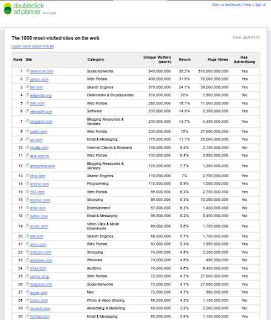 যারা নিজেদের পণ্যের বিজ্ঞাপন দেন, তারা সবসময় চাইবেন যেন আসল ব্যক্তি, সত্যিকারের ক্রেতা তাদের বিজ্ঞাপনটি দেখে। গুগলের এডসেন্সে দেয়া বিজ্ঞাপনগুলোর যেন অপব্যবহার না হয়। যেন কেউ বিজ্ঞাপনগুলি নিয়ে অযথা ব্যবসা করতে না পারে, তার জন্য গুগলের এই তালিকাটি অনেকটাই সহায়কের কাজ করবে।
যারা নিজেদের পণ্যের বিজ্ঞাপন দেন, তারা সবসময় চাইবেন যেন আসল ব্যক্তি, সত্যিকারের ক্রেতা তাদের বিজ্ঞাপনটি দেখে। গুগলের এডসেন্সে দেয়া বিজ্ঞাপনগুলোর যেন অপব্যবহার না হয়। যেন কেউ বিজ্ঞাপনগুলি নিয়ে অযথা ব্যবসা করতে না পারে, তার জন্য গুগলের এই তালিকাটি অনেকটাই সহায়কের কাজ করবে।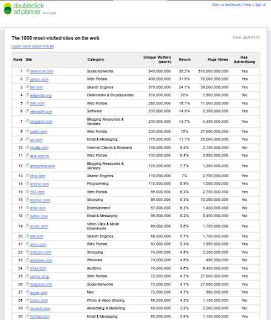 যারা নিজেদের পণ্যের বিজ্ঞাপন দেন, তারা সবসময় চাইবেন যেন আসল ব্যক্তি, সত্যিকারের ক্রেতা তাদের বিজ্ঞাপনটি দেখে। গুগলের এডসেন্সে দেয়া বিজ্ঞাপনগুলোর যেন অপব্যবহার না হয়। যেন কেউ বিজ্ঞাপনগুলি নিয়ে অযথা ব্যবসা করতে না পারে, তার জন্য গুগলের এই তালিকাটি অনেকটাই সহায়কের কাজ করবে।
যারা নিজেদের পণ্যের বিজ্ঞাপন দেন, তারা সবসময় চাইবেন যেন আসল ব্যক্তি, সত্যিকারের ক্রেতা তাদের বিজ্ঞাপনটি দেখে। গুগলের এডসেন্সে দেয়া বিজ্ঞাপনগুলোর যেন অপব্যবহার না হয়। যেন কেউ বিজ্ঞাপনগুলি নিয়ে অযথা ব্যবসা করতে না পারে, তার জন্য গুগলের এই তালিকাটি অনেকটাই সহায়কের কাজ করবে।







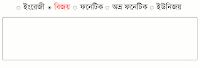






























 Hello, I am Aero River. Like to do web tweaking. :)
Hello, I am Aero River. Like to do web tweaking. :)

